如何导出手机的数据库
使用数据线连接、利用备份工具、通过ADB命令、使用第三方应用、云同步服务是导出手机数据库的几种主要方法。本文将详细介绍如何使用ADB命令导出手机数据库。ADB命令是一种强大且灵活的工具,它允许用户在不需要ROOT权限的情况下,直接从手机导出数据库。利用ADB命令不仅可以确保数据的完整性,还能提供高效、可靠的解决方案。
一、使用数据线连接
使用数据线连接手机与电脑是最基础的操作步骤。通过这种方式,可以实现设备间的数据传输。
1. 准备工作
首先需要准备一根兼容的USB数据线,将手机与电脑连接。确保数据线功能完好,并且支持数据传输,因为部分充电线不具备数据传输功能。
2. 开启开发者选项
在手机设置中找到“开发者选项”,如果没有看到该选项,可以在“关于手机”中连续点击“版本号”直到提示开启开发者模式。在开发者选项中,开启“USB调试”功能。
3. 电脑端安装驱动
根据手机品牌和型号,在电脑端安装相应的驱动程序。通常,手机连接电脑后,系统会自动提示安装驱动,如果没有自动安装,可以访问手机品牌官网下载安装包。
二、利用备份工具
备份工具是另一种常见且便捷的导出手机数据库的方法。许多手机品牌都提供了官方的备份工具。
1. 官方备份工具
许多品牌如苹果、三星、小米等都有官方的备份工具,这些工具可以方便地将手机数据备份到电脑或者云端。以苹果的iTunes为例,用户只需连接设备并选择备份选项,即可将数据保存到电脑。
2. 第三方备份软件
除了官方工具,还有许多第三方备份软件,如钛备份、Helium等。这些软件通常提供更加丰富的功能,比如加密备份、定时备份等。
三、通过ADB命令
ADB(Android Debug Bridge)是一种强大的工具,它允许用户通过命令行直接与Android设备进行交互。
1. 安装ADB工具
首先,需要在电脑上安装ADB工具。可以从Android开发者官网下载安装包,并按照提示进行安装。安装完成后,可以通过命令行输入adb命令来验证是否安装成功。
2. 连接设备
确保手机已经开启USB调试,并通过数据线连接到电脑。打开命令行工具,输入adb devices,如果设备连接成功,会显示设备的序列号。
3. 导出数据库
找到手机中需要导出的数据库文件路径。通常,数据库文件位于/data/data/目录下。使用以下命令将数据库文件复制到电脑:
adb pull /data/data/com.example.app/databases/database_name.db /path/to/save/database_name.db
需要注意的是,某些数据库文件可能受到权限保护,无法直接复制。在这种情况下,可以使用ROOT权限或借助一些工具来获取文件访问权限。
四、使用第三方应用
第三方应用也是导出手机数据库的常用方法。这些应用通常具备友好的用户界面和丰富的功能。
1. 数据库管理应用
在应用商店中搜索“数据库管理”或“SQLite管理器”等关键词,可以找到许多适用于Android设备的数据库管理应用。这些应用通常支持直接查看、编辑和导出数据库文件。
2. 文件管理应用
一些高级文件管理应用,如ES文件浏览器、Solid Explorer等,也支持导出数据库文件。这些应用通常具备ROOT浏览功能,允许用户访问并复制受保护的系统文件。
五、云同步服务
利用云同步服务是现代数据管理的趋势,可以方便地将手机数据库同步到云端,实现备份和数据迁移。
1. 官方云服务
许多手机品牌提供了官方的云同步服务,如iCloud、三星云、小米云等。用户只需开启相应的同步选项,即可将数据备份到云端,随时随地进行恢复。
2. 第三方云服务
除了官方服务,还有许多第三方云服务,如Google Drive、Dropbox等,这些服务通常提供跨平台的数据同步功能,用户可以方便地在不同设备间共享数据。
六、数据安全与隐私
在导出手机数据库的过程中,数据安全和隐私是需要特别注意的问题。确保使用可靠的工具和方法,避免数据泄露和损坏。
1. 加密备份
无论是通过备份工具还是云同步服务,建议选择支持加密备份的工具。这样可以有效保护数据安全,即使备份文件被他人获取,也无法轻易读取其中的内容。
2. 定期备份
定期备份是确保数据安全的重要手段。设定定期备份计划,可以在数据丢失或损坏时,迅速恢复到最近的备份状态,减少损失。
3. 权限管理
在使用ADB命令或第三方应用导出数据库时,注意权限管理。避免授予不必要的ROOT权限,防止恶意软件获取系统最高权限,造成数据泄露或系统损坏。
七、导出后的数据处理
导出数据库后,需要对数据进行进一步处理和分析。不同类型的数据库有不同的处理方法。
1. SQLite数据库
SQLite是Android系统中常用的数据库格式,导出后可以使用SQLite浏览器或其他数据库管理工具进行查看和编辑。可以导出为CSV、JSON等格式,方便进一步分析和处理。
2. MySQL数据库
如果导出的是MySQL数据库,可以使用MySQL Workbench或其他数据库管理工具进行查看和编辑。可以导出为SQL脚本,方便在其他数据库中重新导入。
3. NoSQL数据库
对于NoSQL数据库,如MongoDB,导出后可以使用Robo 3T等工具进行查看和编辑。可以导出为BSON、JSON等格式,方便进一步分析和处理。
八、常见问题与解决方法
在导出手机数据库的过程中,可能会遇到一些常见问题,以下是一些解决方法。
1. 无法连接设备
如果在使用数据线连接设备时,无法识别设备,可以尝试以下方法:
检查数据线是否支持数据传输,尝试更换数据线。
确认手机已开启USB调试模式。
安装或更新手机驱动程序。
2. 权限不足
如果在导出数据库时提示权限不足,可以尝试以下方法:
使用ROOT权限获取文件访问权限。
使用支持ROOT浏览功能的文件管理应用。
使用备份工具或云同步服务进行数据备份。
3. 数据库文件损坏
如果导出的数据库文件无法打开或提示损坏,可以尝试以下方法:
确认导出路径和文件名是否正确。
使用数据库修复工具尝试修复损坏的数据库文件。
使用备份文件或云同步服务恢复数据。
九、总结
导出手机数据库是一项技术性较强的操作,但只要掌握了正确的方法和工具,就可以轻松实现。无论是使用数据线连接、备份工具、ADB命令、第三方应用还是云同步服务,都可以根据实际需要选择适合的方法。在操作过程中,注意数据安全和隐私保护,定期备份和权限管理是确保数据安全的重要手段。通过本文的详细介绍,相信您已经掌握了导出手机数据库的多种方法,能够在实际操作中灵活运用。
相关问答FAQs:
1. 我可以使用哪些方法来导出手机的数据库?
有多种方法可以导出手机的数据库,具体取决于您使用的手机品牌和操作系统。您可以通过以下几种常见的方式来导出手机的数据库:
使用手机备份工具:大多数手机品牌都提供了官方的备份工具,您可以使用这些工具将手机数据备份到计算机上,并导出数据库文件。
通过云服务导出:如果您的手机已经与云服务(如Google云端硬盘、iCloud等)同步,您可以通过登录云服务账户,在计算机上访问和导出手机的数据库。
使用第三方软件:市面上也有许多第三方的手机管理工具,这些工具可以帮助您导出手机的数据库。您可以在应用商店中搜索并选择适合您手机型号和操作系统的软件。
2. 如何导出Android手机的数据库?
要导出Android手机的数据库,您可以按照以下步骤进行操作:
首先,连接您的Android手机到计算机,并确保手机和计算机之间建立了稳定的连接。
其次,打开手机的开发者选项。在手机的设置菜单中找到“关于手机”,然后点击多次“版本号”直到出现提示信息,表示您已进入开发者模式。
然后,返回到手机的设置菜单,并找到“开发者选项”。在开发者选项中,找到并打开“USB调试”选项。
最后,在计算机上打开命令提示符或终端窗口,并输入以下命令来导出手机的数据库:adb backup -all -f 文件名.ab
3. 如何导出iPhone的数据库?
要导出iPhone的数据库,您可以按照以下步骤进行操作:
首先,确保您的iPhone已经与iCloud账户同步。您可以在iPhone的设置菜单中找到“iCloud”,并确保开启了“备份”选项。
其次,打开iPhone的设置菜单,并找到“通用”。在通用菜单中,找到并点击“关于本机”选项。
然后,在关于本机菜单中,找到并点击“名称”选项。您将看到您的iPhone的名称和序列号。
最后,在计算机上打开iCloud网页,使用您的Apple ID登录,并导航到“iCloud备份”选项。在该选项下,您可以选择导出您的iPhone数据库。
原创文章,作者:Edit2,如若转载,请注明出处:https://docs.pingcode.com/baike/2609230